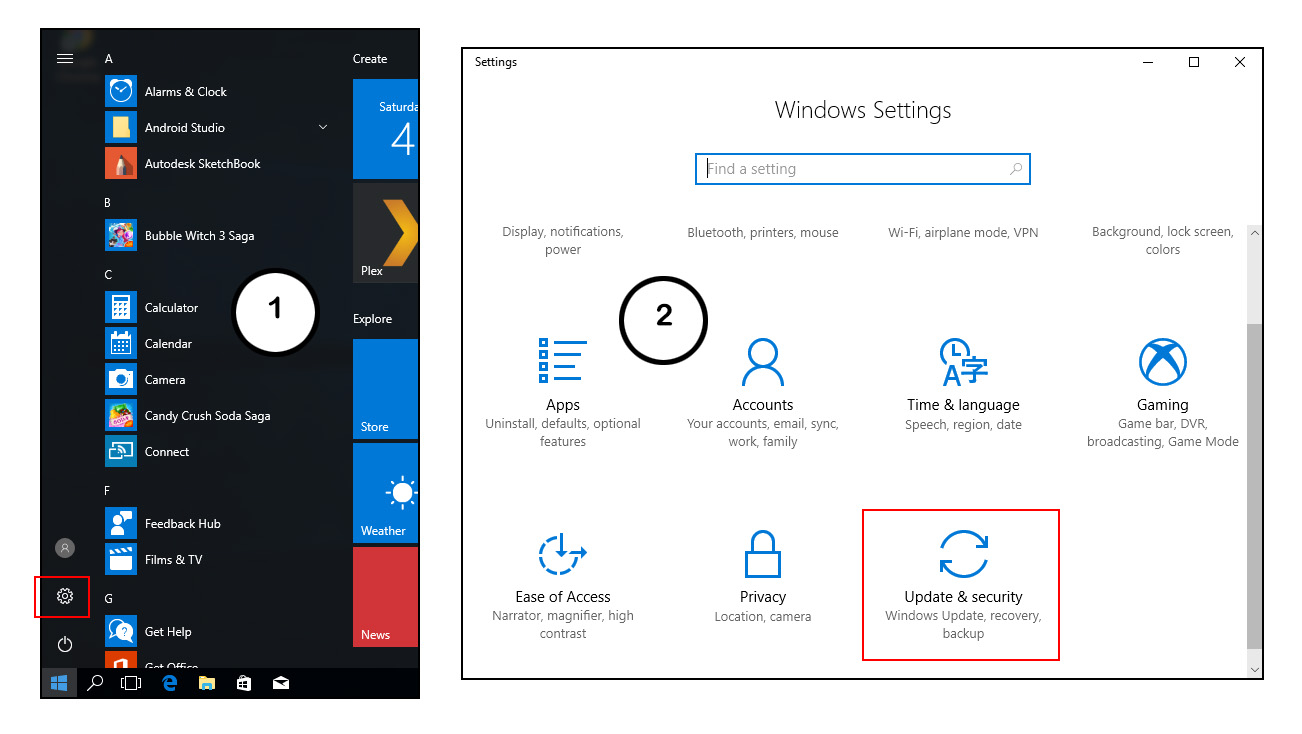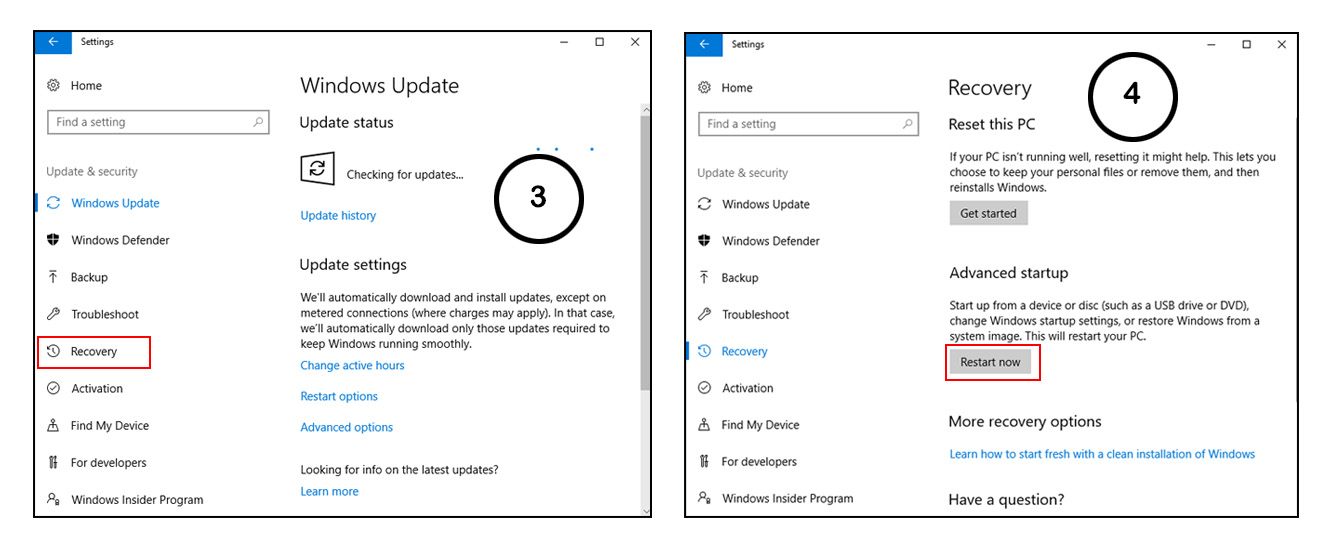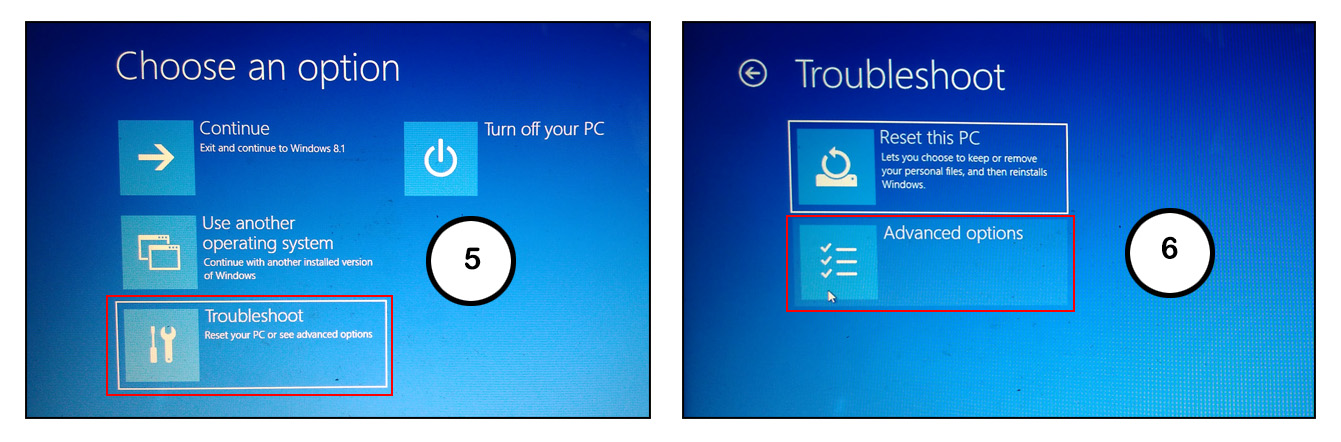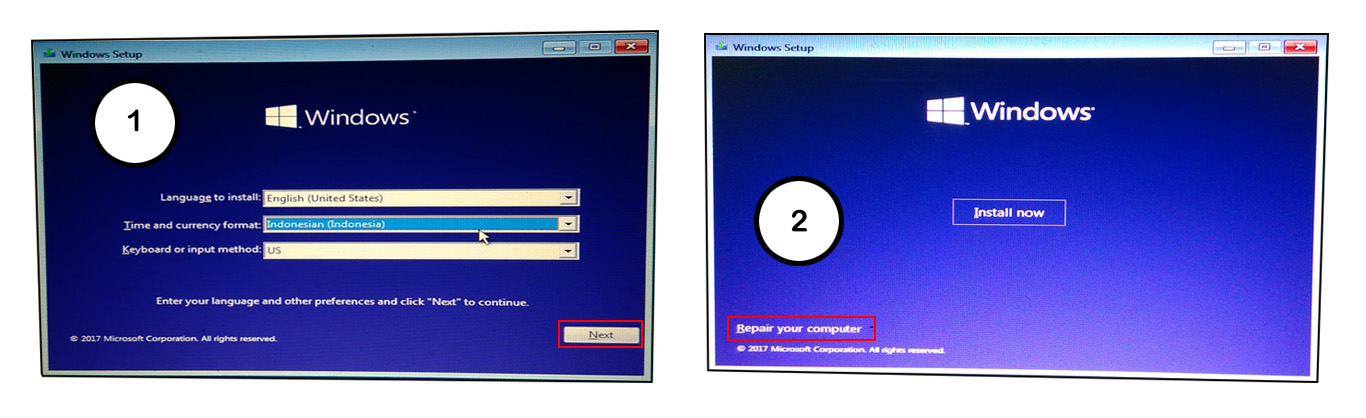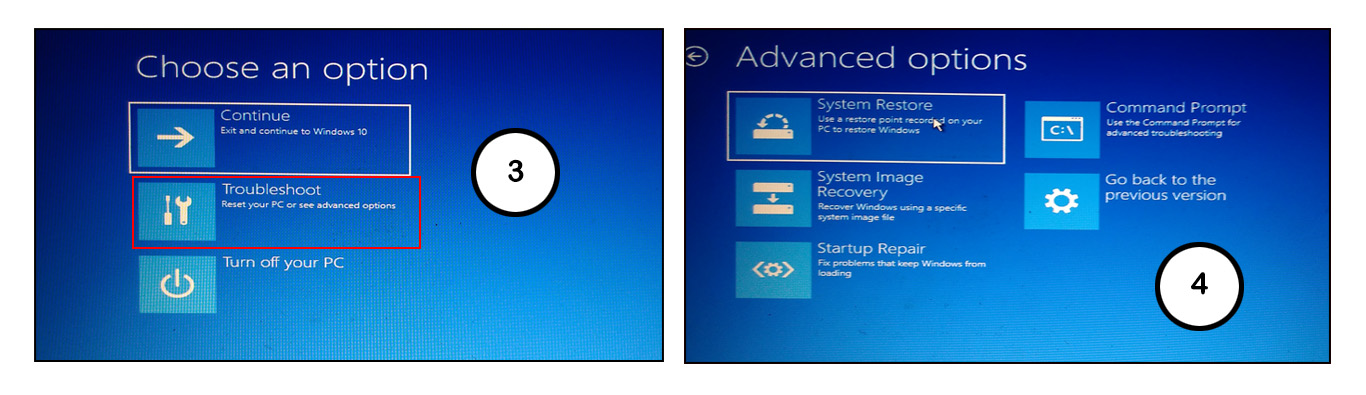2 Cara Masuk ke System Recovery Options di Windows 10 – System Recovery Options adalah fitur yang di sediakan oleh Windows dan di dalam nya terdapat beberapa tools yang berguna jika terjadi masalah/error pada sistem operasi windows kita. Beberapa tools yang ada di system recovery options antara lain :
- Startup Repair : Memberbaiki beberapa masalah seperti memperbaiki file sistem yang hilang atau rusak yang membuat windows tidak bisa booting
- System Restore : Tools yang dapat digunakan untuk mengembalikan sistem komputer ke point di waktu sebelumnya tanpa ada pengaruh pada files, document, atau foto kita
- System Image Recovery : Sistem Image recovery digunakan untuk melakukan restore image yang sebelumnya sudah di buat. Sistem image meliputi backup partisi yang berisi Windows dan termasuk program dan user data, dokumen, gambar dan musik
- Windows Memory Diagnostic Tool : Tool yang digunakan untuk melakukan scanning ke memory komputer kita jika ada errors
- Command Prompt : Command Prompt dapat digunakan melakukan recovery atau berbagai macam hal tergantung kebutuhan dan juga dapat menjalankan tools command line lainnya untuk melakukan diagnose dan troubleshooting masalah.
Kita dapat masuk ke system recovery options di windows 10 melalui 2 cara, yaitu Melalui Windows 10 dan Melalui CD/DVD instalasi Windows 10 atau Bootable USB Flashdisk Windows 10. Berikut adalah langkah – langkah nya :
Rekomendasi Game Mmorpg Android Ringan
Cara Masuk ke System Recovery Options Melalui Windows 10
- Pada tampilan desktop windows 10, klik start di sebelah kiri bawah lalu klik icon Setting seperti pada gambar nomor 1. Dan pada tampilan Windows Settings yang muncul, klik Update & security
- Berikutnya klik Recovery seperti pada gambar nomor 3 dan pada tampilan menu Recovery, klik Restart now pada bagian Advanced startup
- Komputer akan melalukan restart dan masuk ke tampilan seperti gambar di nomor 5, Klik Troubleshoot dan Terakhir pada tampilan Troubleshoot, klik Advanced options untuk masuk ke system recovery options
Melalui CD/DVD instalasi Windows 8/8.1 atau Bootable USB Flashdisk Windows 10
- Pertama – tama masukan CD/DVD instalasi Windows 10 atau pasang bootable usb flashdisk windows 10 lalu booting komputer melalui CD/DVD atau bootable flashdisk tersebut
- Setelah itu akan muncul tampilan awal Windows Setup seperti pada gambar, pilih Indonesian pada bagian Time and currency format lalu klik Next. Berikutnya klik Repair your computer
- Setelah masuk ke tampilan Repair your computer, klik Troubleshoot untuk masuk ke system recovery options